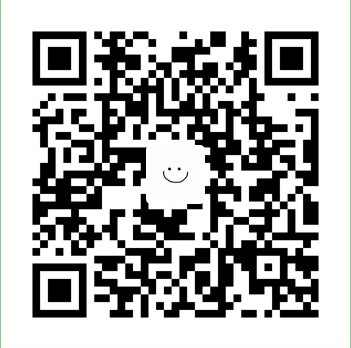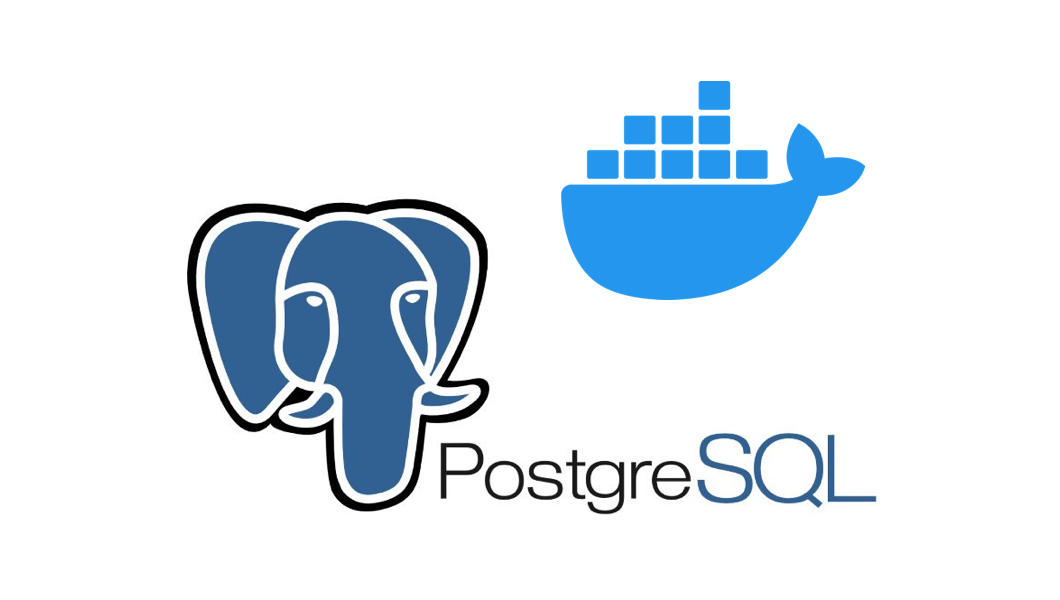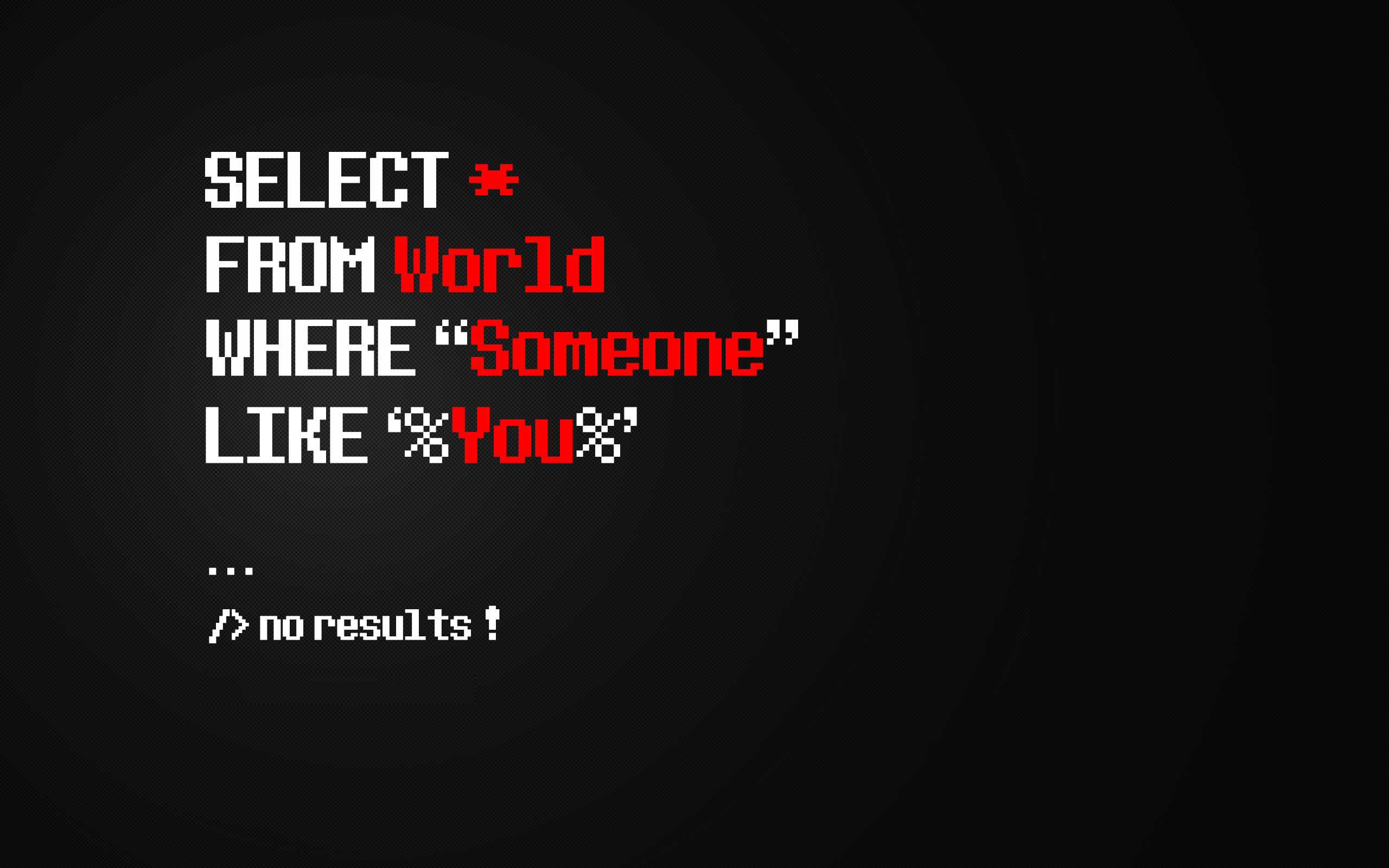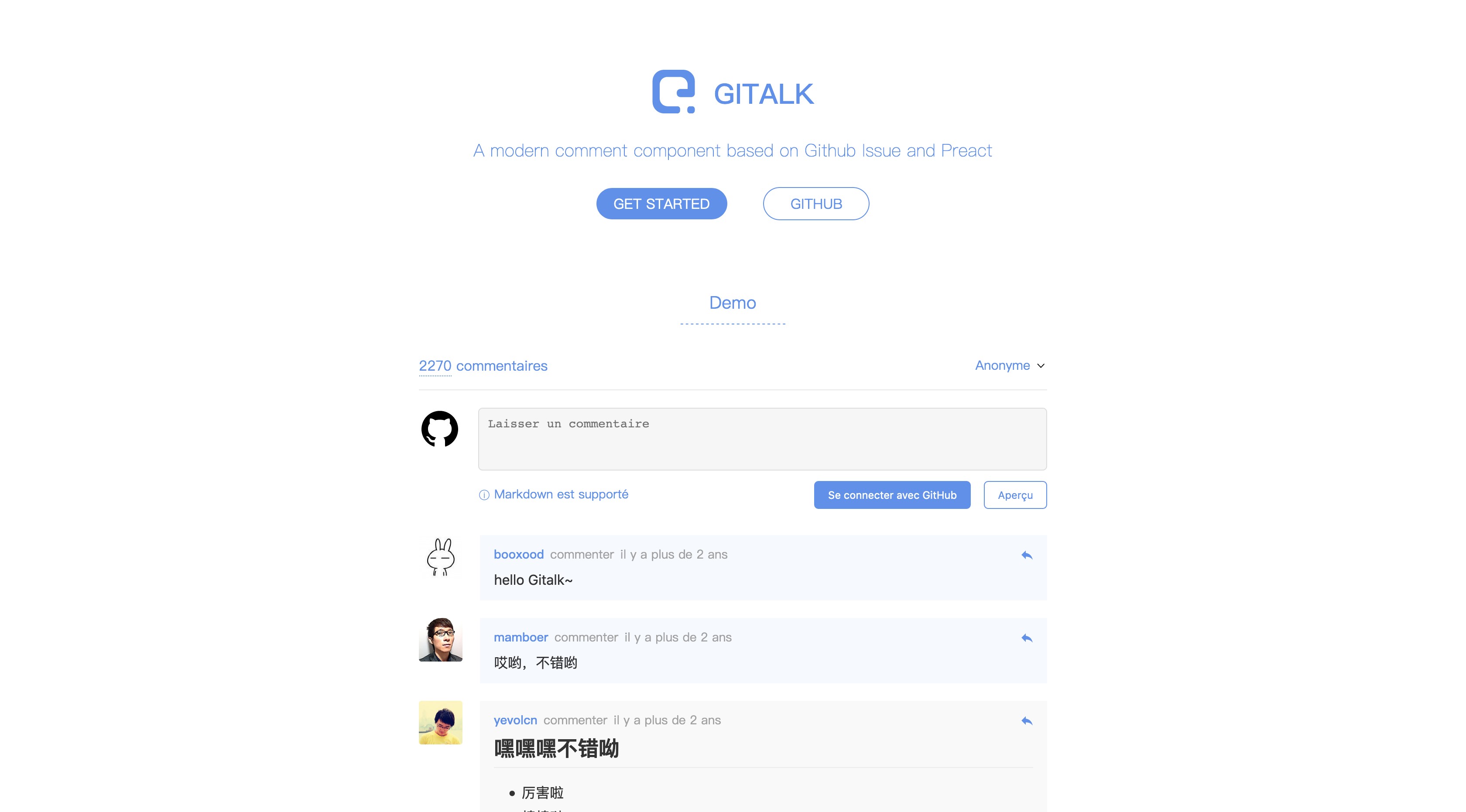0.下载 mysql 免安装版(解压版) 1 https://dev.mysql.com/downloads/mysql/
1.解压到目录.我这解压到 D:\Program Files 2.找到 mysql 目录下的 my-default.ini 复制一份改名为 my.ini 打开 my.ini 需要改动的地方是:basedir、datadir 和 port.注意 basedir 和 datadir 的区别.配置更改为以下红字部分
1 2 3 4 5 6 7 8 9 10 11 12 13 14 15 16 17 18 19 20 21 22 23 24 25 26 27 28 29 #########旧配置 # There are commonly set , remove the # and set as required. # basedir = D:\Program Files\mysql-advanced-5.6.18-winx64 # datadir = D:\Program Files\mysql-advanced-5.6.18-winx64\data # port = 3306 # server_id = ..... ################ 新配置-2017 -11 -25 更新 ################# ################ 新建 my.ini ########################## #绑定IPv4 bind-address = 0.0 .0 .0 # 设置mysql的安装目录,即你解压缩安装包的位置 basedir = D:\Program Files\mysql # 设置mysql数据库的数据的存放目录 datadir = D:\Program Files\mysql\data # 设置端口号 port = 3306 # 允许最大连接数 max_connections = 200 # 设置字符集为utf8 loose-default -character-set = utf8 #开启查询缓存 explicit_defaults_for_timestamp = true sql_mode=NO_ENGINE_SUBSTITUTION,STRICT_TRANS_TABLES [client] #设置客户端字符集 port=3306 default -character-set = utf8Server = D:\Program Files\mysql\bin\mysqld.exe
3.环境变量配置
0x01.我的电脑-属性-高级-环境变量-新建
0x02.变量 MYSQL_HOME 值 path\mysql-advanced-5.6.18-winx64
0x03.找到变量 path 编辑,在后面加上 ;%MYSQL_HOME%\bin;
4.以管理员方式运行 cmd 进入 mysql 文件夹下的 bin 文件夹 输入 mysqld -install 注册服务 5.启动服务 net start mysql 1 2 3 4 mysqld -install mysqld --initialize-insecure --user=mysql
6.停止服务 net stop mysql 7.移除服务 mysqld -remove 8.修改 mysql 密码:(以修改密码为 root 例) 以管理员 方式运行 cmd,输入 mysql -uroot 后依次输入 注意分号
1 2 3 4 5 6 7 8 9 10 11 12 13 14 15 mysql> show databases; mysql> use mysql; mysql> delete from User where User = ""; mysql> update User set Password= PASSWORD('root' ) where User = 'root' ; mysql> FLUSH PRIVILEGES; mysql> quit; #2017 -11 -25 更新 #以 > 管理员< 方式运行cmd,输入mysql - uroot 后依次输入 mysql> show databases; mysql> use mysql; mysql> update User set authentication_string= PASSWORD('root' ) where User = 'root' ; mysql> FLUSH PRIVILEGES; mysql> quit;
9.修改默认字符集–2018 年 04 月 06 日 ubuntu16.04 mysql5.7
1 2 3 4 5 6 7 8 9 10 11 12 13 14 15 sudo vi /etc/mysql/conf.d/mysql.cnf [mysql] ... default-character-set=utf8 sudo vi /etc/mysql/mysql.conf.d/mysqld.cnf [mysqld] ... character-ser-server=utf8 ...